WebDAV/Client: Unterschied zwischen den Versionen
Erscheinungsbild
Keine Bearbeitungszusammenfassung |
Keine Bearbeitungszusammenfassung |
||
| Zeile 9: | Zeile 9: | ||
webdavs://cloud.itw-berlin.net/remote.php/webdav/ | webdavs://cloud.itw-berlin.net/remote.php/webdav/ | ||
[[Datei:Webdav1.png|mini|left]] | |||
[[Datei:Webdav1.png|mini]] | |||
<div style="clear: both"></div> | <div style="clear: both"></div> | ||
Version vom 13. Mai 2020, 12:44 Uhr
Was ist WebDav?
- WebDAV (Web-based Distributed Authoring and Versioning) ist ein Netzwerkprotokoll zur Bereitstellung von Dateien über das Internet
- Mit WebDAV können ganze Verzeichnisse übertragen werden.
Verbindung über Dateimanager
- Mit dem Dateimanager Dolphin respektive Konquerer lässt sich direkt auf WebDAV-Ressourcen zugreifen.
- Um per WebDAV auf die Nextcloud zuzugreifen wird folgendes in die Adressleiste eingegeben:
webdavs://cloud.itw-berlin.net/remote.php/webdav/
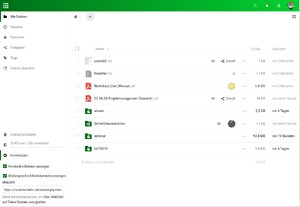
Wozu dient davfs2
davfs2, das WebDAV Linux File System, ist ein Dateisystemtreiber, der es erlaubt, WebDAV-Internet-Ressourcen als lokales Dateisystem zu mounten.
Installation
- Installation des WebDav Linux File System (davfs2)
# apt install davfs2/stable
Manuell Mounten
# mount -t davfs https://cloud.itw-berlin.net/remote.php/webdav/ /mnt
Automatisches Mounten
- Erstellen eines Verzeichnissen als Mountpoint
# mkdir -p /media/nextcloud - Zugriffsrechte anpassen
# chmod +rwx /media/nextcloud - Die /etc/fstab bearbeiten und
$ echo "https://cloud.itw-berlin.net/remote.php/webdav/ /media/nextcloud davfs noauto,user,_netdev,rw 0 0" >> /etc/fstab
als ganzes an Datei anhängen - Erstellen eines Verzeichnissen
$ mkdir ~/.davfs2 - Die Datei Secrets erstellen und um die Anmeldedaten erweitern
$ vi ~/.davfs2/secrets
/media/nextcloud "mustername" "musterpasswort" - Die Rechte der Datei secrets Datei wie folgt ändern
$ chmod 600 ~/.davfs2/secrets - Außerdem muss der Benutzer Mitglied der Gruppe davfs2 sein
# usermod -aG davfs2 <Benutzername>
Danach als User neu anmelden. - Falls nicht vorhanden
binim Homeverzeichniss des Users anlegen und $PATH hinzufügen$ mkdir /home/user/bin# bin=$PATH - Script erstellen zum automatischen mounten
$ touch /home/user/bin/mount.script ; echo #!/bin/bash mount/media/nextcloud >> /home/user/bin/mount.script - Script erstellen zum automatischen unmounten
$ touch /home/user/bin/umount.script ; echo #!/bin/bash fusermount -u PATH >> /home/user/bin/umount.script - Script Ausfürrechte geben
# chmod +x /home/user/bin/mount.script
und# chmod +x /home/user/bin/umount.script - Unter
Systemeinstellungen/Starten und Beenden/Autostartdie Scripte hinzufügen und Ausführungszeitpunkt festlegen - Den Ordner nextcloud mounten
$ mount /media/nextcloud
$ touch mount.script ; echo #!/bin/bash mount/media/nextcloud
Debugging
Messages of davfs2 should be prefixed with a time stamp and "mount.davfs".
# grep -Eni "mount.davfs" /var/log/syslog
- enables detailed davfs2 logging
# echo "debug most" >> /etc/davfs2/davfs2.conf
Quellen
https://wiki.ubuntuusers.de/WebDAV/
http://www.hagemann.ws/blog/linux-mount-webdav-share-using-fstab-and-davfs2.html